phone OPEL INSIGNIA BREAK 2020 Manual pentru sistemul Infotainment (in Romanian)
[x] Cancel search | Manufacturer: OPEL, Model Year: 2020, Model line: INSIGNIA BREAK, Model: OPEL INSIGNIA BREAK 2020Pages: 93, PDF Size: 1.92 MB
Page 22 of 93
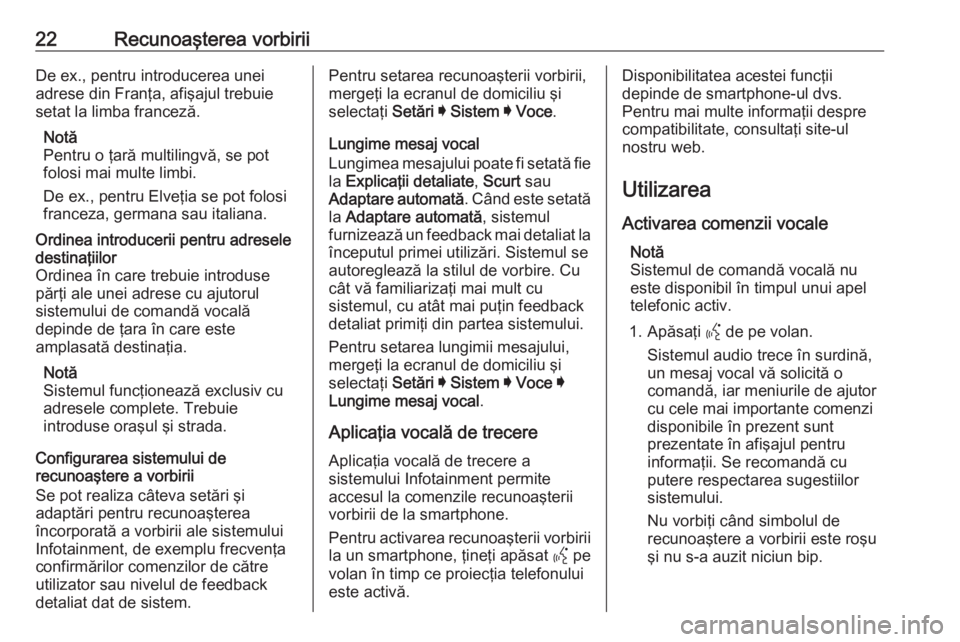
22Recunoaşterea vorbiriiDe ex., pentru introducerea unei
adrese din Franţa, afişajul trebuie
setat la limba franceză.
Notă
Pentru o ţară multilingvă, se pot
folosi mai multe limbi.
De ex., pentru Elveţia se pot folosi
franceza, germana sau italiana.Ordinea introducerii pentru adresele
destinaţiilor
Ordinea în care trebuie introduse
părţi ale unei adrese cu ajutorul
sistemului de comandă vocală
depinde de ţara în care este
amplasată destinaţia.
Notă
Sistemul funcţionează exclusiv cu
adresele complete. Trebuie
introduse oraşul şi strada.
Configurarea sistemului de
recunoaştere a vorbirii
Se pot realiza câteva setări şi
adaptări pentru recunoaşterea
încorporată a vorbirii ale sistemului
Infotainment, de exemplu frecvenţa
confirmărilor comenzilor de către
utilizator sau nivelul de feedback detaliat dat de sistem.
Pentru setarea recunoaşterii vorbirii,
mergeţi la ecranul de domiciliu şi
selectaţi Setări I Sistem I Voce .
Lungime mesaj vocal
Lungimea mesajului poate fi setată fie
la Explicaţii detaliate , Scurt sau
Adaptare automată . Când este setată
la Adaptare automată , sistemul
furnizează un feedback mai detaliat la începutul primei utilizări. Sistemul se
autoreglează la stilul de vorbire. Cu
cât vă familiarizaţi mai mult cu
sistemul, cu atât mai puţin feedback
detaliat primiţi din partea sistemului.
Pentru setarea lungimii mesajului,
mergeţi la ecranul de domiciliu şi
selectaţi Setări I Sistem I Voce I
Lungime mesaj vocal .
Aplicaţia vocală de trecere
Aplicaţia vocală de trecere a
sistemului Infotainment permite
accesul la comenzile recunoaşterii
vorbirii de la smartphone.
Pentru activarea recunoaşterii vorbirii
la un smartphone, ţineţi apăsat Y pe
volan în timp ce proiecţia telefonului
este activă.Disponibilitatea acestei funcţii
depinde de smartphone-ul dvs.
Pentru mai multe informaţii despre
compatibilitate, consultaţi site-ul
nostru web.
Utilizarea Activarea comenzii vocale Notă
Sistemul de comandă vocală nu este disponibil în timpul unui apel
telefonic activ.
1. Apăsaţi Y de pe volan.
Sistemul audio trece în surdină,
un mesaj vocal vă solicită o
comandă, iar meniurile de ajutor
cu cele mai importante comenzi
disponibile în prezent sunt
prezentate în afişajul pentru
informaţii. Se recomandă cu
putere respectarea sugestiilor
sistemului.
Nu vorbiţi când simbolul de
recunoaştere a vorbirii este roşu
şi nu s-a auzit niciun bip.
Page 25 of 93
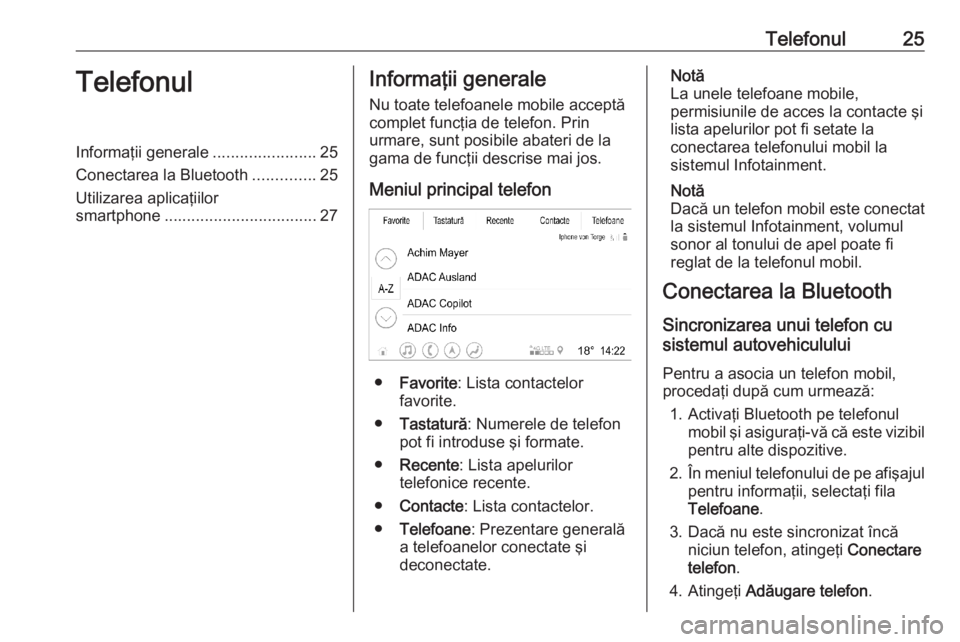
Telefonul25TelefonulInformaţii generale.......................25
Conectarea la Bluetooth ..............25
Utilizarea aplicaţiilor
smartphone .................................. 27Informaţii generale
Nu toate telefoanele mobile acceptă
complet funcţia de telefon. Prin
urmare, sunt posibile abateri de la
gama de funcţii descrise mai jos.
Meniul principal telefon
● Favorite : Lista contactelor
favorite.
● Tastatură : Numerele de telefon
pot fi introduse şi formate.
● Recente : Lista apelurilor
telefonice recente.
● Contacte : Lista contactelor.
● Telefoane : Prezentare generală
a telefoanelor conectate şi
deconectate.
Notă
La unele telefoane mobile,
permisiunile de acces la contacte şi
lista apelurilor pot fi setate la
conectarea telefonului mobil la
sistemul Infotainment.
Notă
Dacă un telefon mobil este conectat la sistemul Infotainment, volumul
sonor al tonului de apel poate fi
reglat de la telefonul mobil.
Conectarea la Bluetooth
Sincronizarea unui telefon cu
sistemul autovehiculului
Pentru a asocia un telefon mobil,
procedaţi după cum urmează:
1. Activaţi Bluetooth pe telefonul mobil şi asiguraţi-vă că este vizibilpentru alte dispozitive.
2. În meniul telefonului de pe afişajul
pentru informaţii, selectaţi fila
Telefoane .
3. Dacă nu este sincronizat încă niciun telefon, atingeţi Conectare
telefon .
4. Atingeţi Adăugare telefon .
Page 27 of 93
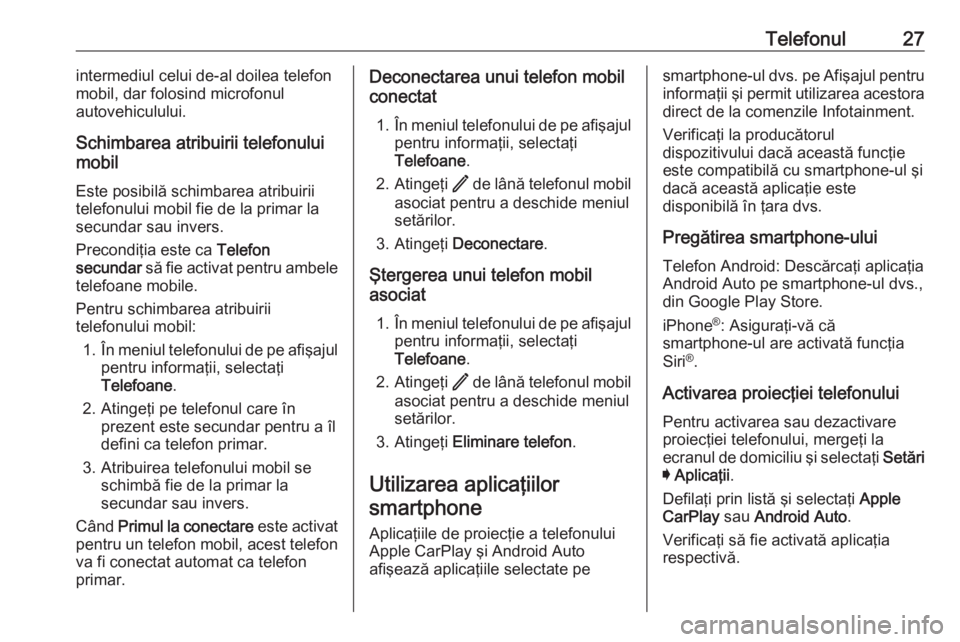
Telefonul27intermediul celui de-al doilea telefon
mobil, dar folosind microfonul
autovehiculului.
Schimbarea atribuirii telefonului
mobil
Este posibilă schimbarea atribuirii
telefonului mobil fie de la primar la
secundar sau invers.
Precondiţia este ca Telefon
secundar să fie activat pentru ambele
telefoane mobile.
Pentru schimbarea atribuirii
telefonului mobil:
1. În meniul telefonului de pe afişajul
pentru informaţii, selectaţi
Telefoane .
2. Atingeţi pe telefonul care în prezent este secundar pentru a îl
defini ca telefon primar.
3. Atribuirea telefonului mobil se schimbă fie de la primar la
secundar sau invers.
Când Primul la conectare este activat
pentru un telefon mobil, acest telefon
va fi conectat automat ca telefon
primar.Deconectarea unui telefon mobil
conectat
1. În meniul telefonului de pe afişajul
pentru informaţii, selectaţi
Telefoane .
2. Atingeţi / de lână telefonul mobil
asociat pentru a deschide meniul
setărilor.
3. Atingeţi Deconectare .
Ştergerea unui telefon mobil
asociat
1. În meniul telefonului de pe afişajul
pentru informaţii, selectaţi
Telefoane .
2. Atingeţi / de lână telefonul mobil
asociat pentru a deschide meniul
setărilor.
3. Atingeţi Eliminare telefon .
Utilizarea aplicaţiilor smartphone
Aplicaţiile de proiecţie a telefonului
Apple CarPlay şi Android Auto
afişează aplicaţiile selectate pesmartphone-ul dvs. pe Afişajul pentru informaţii şi permit utilizarea acestoradirect de la comenzile Infotainment.
Verificaţi la producătorul
dispozitivului dacă această funcţie
este compatibilă cu smartphone-ul şi
dacă această aplicaţie este
disponibilă în ţara dvs.
Pregătirea smartphone-ului
Telefon Android: Descărcaţi aplicaţia
Android Auto pe smartphone-ul dvs.,
din Google Play Store.
iPhone ®
: Asiguraţi-vă că
smartphone-ul are activată funcţia
Siri ®
.
Activarea proiecţiei telefonului
Pentru activarea sau dezactivare
proiecţiei telefonului, mergeţi la
ecranul de domiciliu şi selectaţi Setări
I Aplicaţii .
Defilaţi prin listă şi selectaţi Apple
CarPlay sau Android Auto .
Verificaţi să fie activată aplicaţia
respectivă.
Page 28 of 93
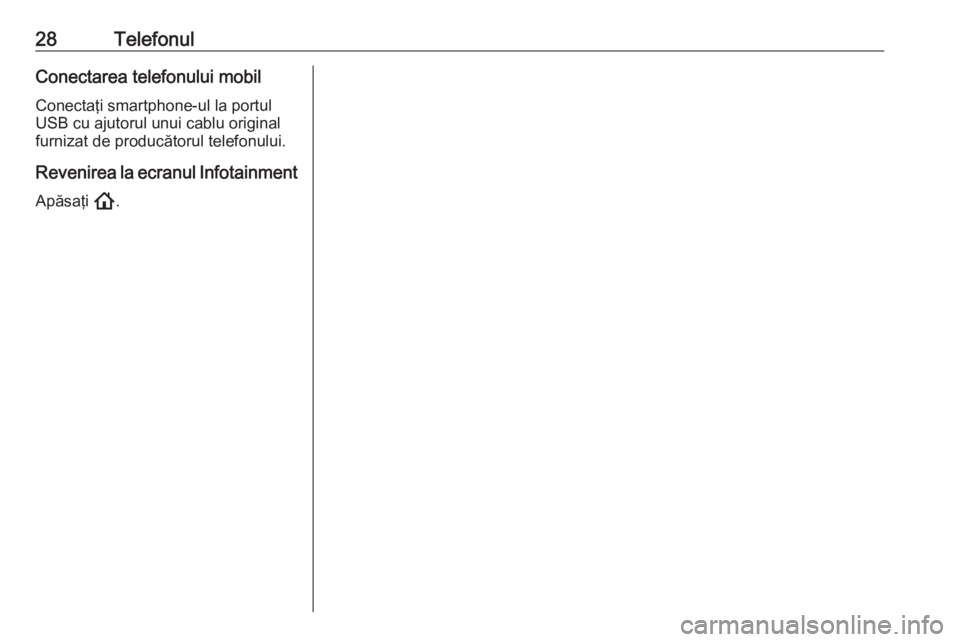
28TelefonulConectarea telefonului mobil
Conectaţi smartphone-ul la portul
USB cu ajutorul unui cablu original
furnizat de producătorul telefonului.
Revenirea la ecranul Infotainment
Apăsaţi !.
Page 31 of 93
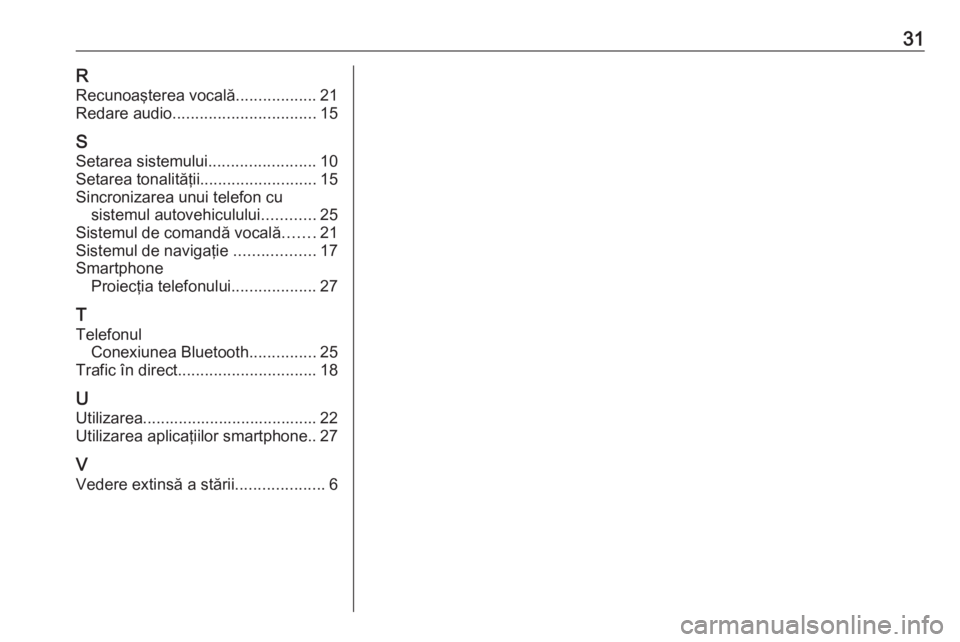
31RRecunoaşterea vocală ..................21
Redare audio ................................ 15
S Setarea sistemului ........................10
Setarea tonalităţii ..........................15
Sincronizarea unui telefon cu sistemul autovehiculului ............25
Sistemul de comandă vocală .......21
Sistemul de navigaţie ..................17
Smartphone Proiecţia telefonului ...................27
T
Telefonul Conexiunea Bluetooth ...............25
Trafic în direct ............................... 18
U Utilizarea....................................... 22
Utilizarea aplicaţiilor smartphone.. 27
V Vedere extinsă a stării ....................6
Page 40 of 93
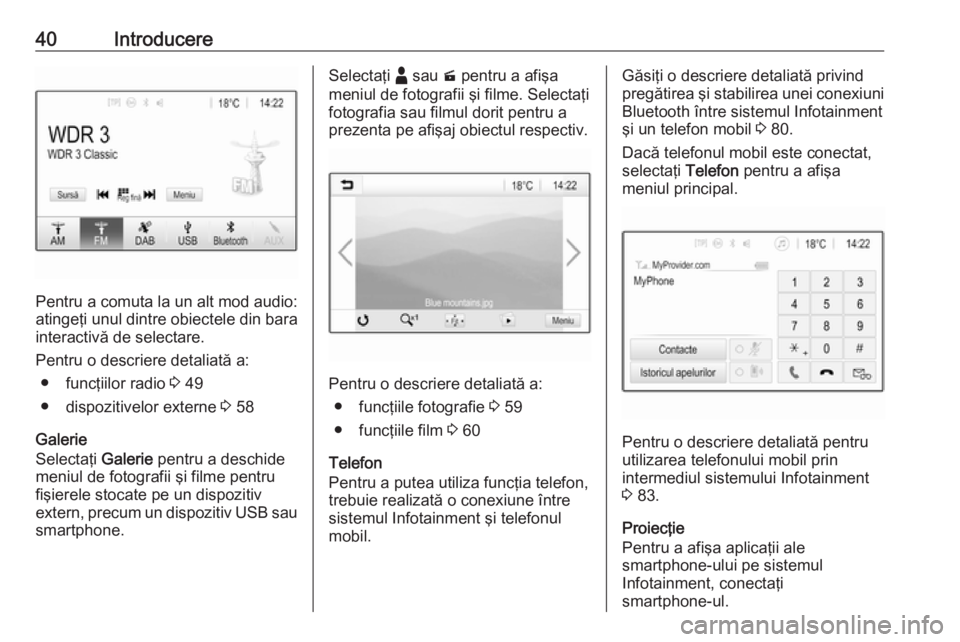
40Introducere
Pentru a comuta la un alt mod audio:
atingeţi unul dintre obiectele din bara interactivă de selectare.
Pentru o descriere detaliată a: ● funcţiilor radio 3 49
● dispozitivelor externe 3 58
Galerie
Selectaţi Galerie pentru a deschide
meniul de fotografii şi filme pentru
fişierele stocate pe un dispozitiv
extern, precum un dispozitiv USB sau
smartphone.
Selectaţi - sau m pentru a afişa
meniul de fotografii şi filme. Selectaţi
fotografia sau filmul dorit pentru a
prezenta pe afişaj obiectul respectiv.
Pentru o descriere detaliată a:
● funcţiile fotografie 3 59
● funcţiile film 3 60
Telefon
Pentru a putea utiliza funcţia telefon,
trebuie realizată o conexiune între
sistemul Infotainment şi telefonul
mobil.
Găsiţi o descriere detaliată privind
pregătirea şi stabilirea unei conexiuni
Bluetooth între sistemul Infotainment şi un telefon mobil 3 80.
Dacă telefonul mobil este conectat,
selectaţi Telefon pentru a afişa
meniul principal.
Pentru o descriere detaliată pentru
utilizarea telefonului mobil prin
intermediul sistemului Infotainment 3 83.
Proiecţie
Pentru a afişa aplicaţii ale
smartphone-ului pe sistemul
Infotainment, conectaţi
smartphone-ul.
Page 41 of 93
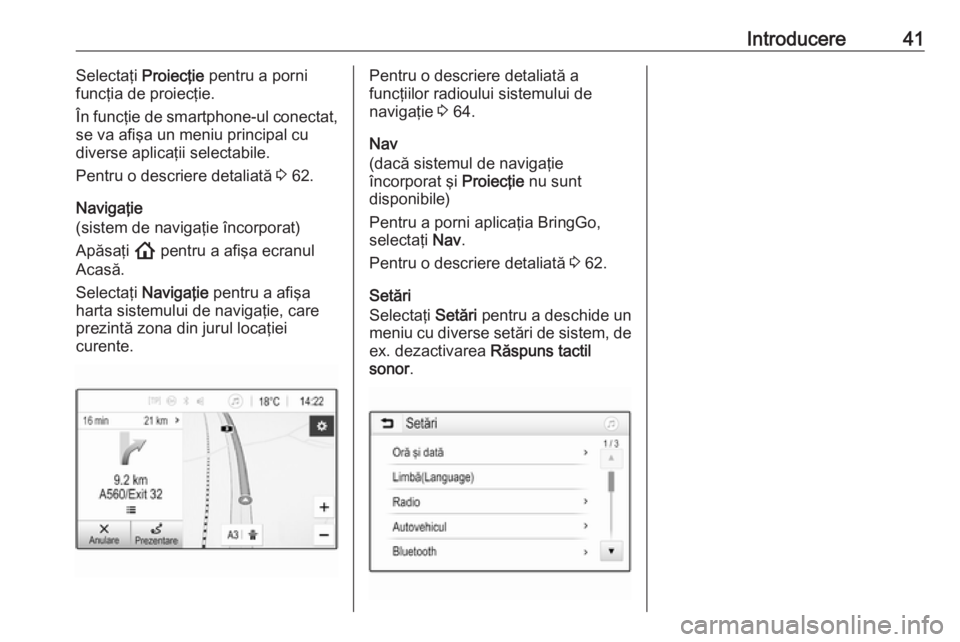
Introducere41Selectaţi Proiecţie pentru a porni
funcţia de proiecţie.
În funcţie de smartphone-ul conectat,
se va afişa un meniu principal cu
diverse aplicaţii selectabile.
Pentru o descriere detaliată 3 62.
Navigaţie
(sistem de navigaţie încorporat)
Apăsaţi ! pentru a afişa ecranul
Acasă.
Selectaţi Navigaţie pentru a afişa
harta sistemului de navigaţie, care
prezintă zona din jurul locaţiei
curente.Pentru o descriere detaliată a
funcţiilor radioului sistemului de
navigaţie 3 64.
Nav
(dacă sistemul de navigaţie
încorporat şi Proiecţie nu sunt
disponibile)
Pentru a porni aplicaţia BringGo, selectaţi Nav.
Pentru o descriere detaliată 3 62.
Setări
Selectaţi Setări pentru a deschide un
meniu cu diverse setări de sistem, de
ex. dezactivarea Răspuns tactil
sonor .
Page 56 of 93
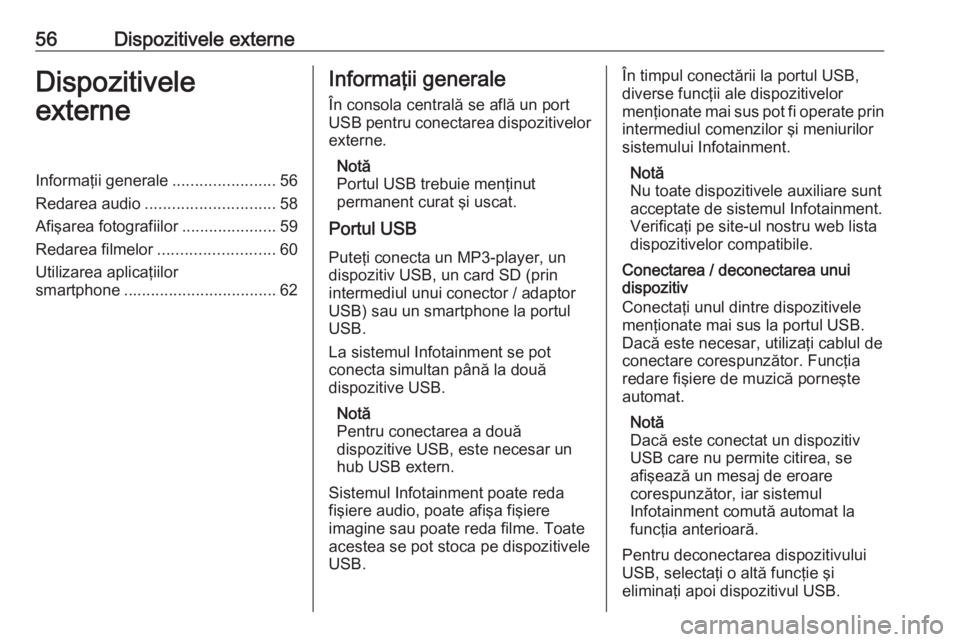
56Dispozitivele externeDispozitivele
externeInformaţii generale .......................56
Redarea audio ............................. 58
Afişarea fotografiilor .....................59
Redarea filmelor .......................... 60
Utilizarea aplicaţiilor
smartphone .................................. 62Informaţii generale
În consola centrală se află un port
USB pentru conectarea dispozitivelor
externe.
Notă
Portul USB trebuie menţinut
permanent curat şi uscat.
Portul USB
Puteţi conecta un MP3-player, un dispozitiv USB, un card SD (prin
intermediul unui conector / adaptor
USB) sau un smartphone la portul
USB.
La sistemul Infotainment se pot
conecta simultan până la două
dispozitive USB.
Notă
Pentru conectarea a două dispozitive USB, este necesar un hub USB extern.
Sistemul Infotainment poate reda
fişiere audio, poate afişa fişiere
imagine sau poate reda filme. Toate
acestea se pot stoca pe dispozitivele
USB.În timpul conectării la portul USB,
diverse funcţii ale dispozitivelor
menţionate mai sus pot fi operate prin intermediul comenzilor şi meniurilor
sistemului Infotainment.
Notă
Nu toate dispozitivele auxiliare sunt
acceptate de sistemul Infotainment.
Verificaţi pe site-ul nostru web lista
dispozitivelor compatibile.
Conectarea / deconectarea unui dispozitiv
Conectaţi unul dintre dispozitivele
menţionate mai sus la portul USB.
Dacă este necesar, utilizaţi cablul de
conectare corespunzător. Funcţia
redare fişiere de muzică porneşte
automat.
Notă
Dacă este conectat un dispozitiv
USB care nu permite citirea, se
afişează un mesaj de eroare
corespunzător, iar sistemul
Infotainment comută automat la
funcţia anterioară.
Pentru deconectarea dispozitivului
USB, selectaţi o altă funcţie şi
eliminaţi apoi dispozitivul USB.
Page 57 of 93
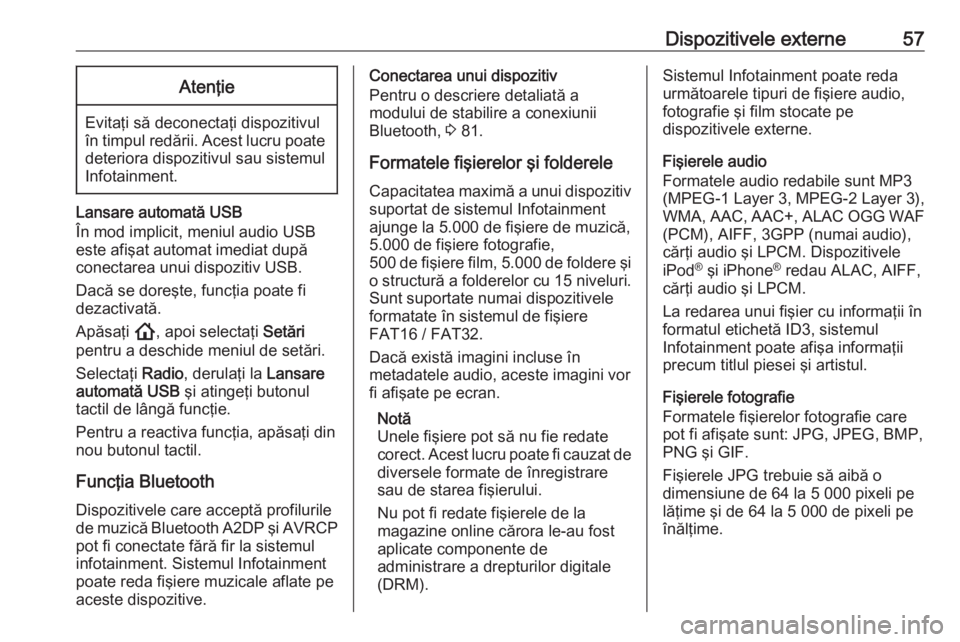
Dispozitivele externe57Atenţie
Evitaţi să deconectaţi dispozitivul
în timpul redării. Acest lucru poate
deteriora dispozitivul sau sistemul
Infotainment.
Lansare automată USB
În mod implicit, meniul audio USB
este afişat automat imediat după
conectarea unui dispozitiv USB.
Dacă se doreşte, funcţia poate fi
dezactivată.
Apăsaţi !, apoi selectaţi Setări
pentru a deschide meniul de setări.
Selectaţi Radio, derulaţi la Lansare
automată USB şi atingeţi butonul
tactil de lângă funcţie.
Pentru a reactiva funcţia, apăsaţi din
nou butonul tactil.
Funcţia Bluetooth
Dispozitivele care acceptă profilurile
de muzică Bluetooth A2DP şi AVRCP pot fi conectate fără fir la sistemul
infotainment. Sistemul Infotainment
poate reda fişiere muzicale aflate pe
aceste dispozitive.
Conectarea unui dispozitiv
Pentru o descriere detaliată a
modului de stabilire a conexiunii
Bluetooth, 3 81.
Formatele fişierelor şi folderele Capacitatea maximă a unui dispozitiv
suportat de sistemul Infotainment
ajunge la 5.000 de fişiere de muzică,
5.000 de fişiere fotografie,
500 de fişiere film, 5.000 de foldere şi o structură a folderelor cu 15 niveluri.
Sunt suportate numai dispozitivele formatate în sistemul de fişiere
FAT16 / FAT32.
Dacă există imagini incluse în
metadatele audio, aceste imagini vor
fi afişate pe ecran.
Notă
Unele fişiere pot să nu fie redate
corect. Acest lucru poate fi cauzat de
diversele formate de înregistrare
sau de starea fişierului.
Nu pot fi redate fişierele de la
magazine online cărora le-au fost
aplicate componente de
administrare a drepturilor digitale
(DRM).Sistemul Infotainment poate reda
următoarele tipuri de fişiere audio,
fotografie şi film stocate pe
dispozitivele externe.
Fişierele audio
Formatele audio redabile sunt MP3
(MPEG-1 Layer 3, MPEG-2 Layer 3),
WMA, AAC, AAC+, ALAC OGG WAF (PCM), AIFF, 3GPP (numai audio),
cărţi audio şi LPCM. Dispozitivele
iPod ®
şi iPhone ®
redau ALAC, AIFF,
cărţi audio şi LPCM.
La redarea unui fişier cu informaţii în formatul etichetă ID3, sistemul
Infotainment poate afişa informaţii
precum titlul piesei şi artistul.
Fişierele fotografie
Formatele fişierelor fotografie care
pot fi afişate sunt: JPG, JPEG, BMP,
PNG şi GIF.
Fişierele JPG trebuie să aibă o
dimensiune de 64 la 5 000 pixeli pe
lăţime şi de 64 la 5 000 de pixeli pe
înălţime.
Page 62 of 93

62Dispozitivele externeUtilizarea aplicaţiilorsmartphone
Proiecţia telefonului
Aplicaţiile de proiecţie a telefonului
Apple CarPlay™ şi Android Auto™
afişează aplicaţiile selectate pe
smartphone-ul dvs. pe Afişajul pentru informaţii şi permit utilizarea acestoradirect de la comenzile Infotainment.
Verificaţi la producătorul
dispozitivului dacă această funcţie
este compatibilă cu smartphone-ul şi
dacă această aplicaţie este
disponibilă în ţara dvs.
Pregătirea smartphone-ului
Telefon Android: Descărcaţi aplicaţia
Android Auto pe smartphone-ul dvs.,
din Google Play™ Store.
iPhone: Asiguraţi-vă că smartphone- ul are activată funcţia Siri ®
.
Activarea proiecţiei telefonului din
meniul de setări
Apăsaţi ! pentru a afişa ecranul
acasă, apoi selectaţi pictograma
Setări .Derulaţi prin listă până la
Apple CarPlay sau Android Auto .
Verificaţi să fie activată aplicaţia
respectivă.
Conectarea telefonului mobil
Conectaţi smartphone-ul la portul
USB 3 56.
Lansarea proiecţiei telefonului
Pentru a activa funcţia de proiecţie a
telefonului, apăsaţi !, apoi selectaţi
Proiecţie .
Notă
Dacă aplicaţia este recunoscută de către sistemul Infotainment,
pictograma aplicaţiei s-ar putea
schimba în Apple CarPlay sau
Android Auto .
Ca alternativă, funcţia poate fi pornită prin apăsarea ! timp de câteva
secunde.
Ecranul de proiecţie a telefonului
afişat depinde de smartphone şi de
versiunea de software.
Revenirea la ecranul Acasă
Apăsaţi !.BringGo
BringGo este o aplicaţie pentru
navigaţie care asigură căutarea
locaţiei, afişarea pe hartă şi
îndrumarea pe traseu.
Notă
Înainte de descărcarea aplicaţiei,
verificaţi dacă la vehicul este
disponibil BringGo.
Descărcarea aplicaţiei
Înainte de a putea utiliza BringGo cu
ajutorul comenzilor şi meniurilor
sistemului Infotainment aplicaţia
respectivă trebuie să fie instalată pe
smartphone.
Descărcaţi aplicaţia din App Store ®
sau Google Play Store.
Activarea funcţiei BringGo din meniul
setărilor
Apăsaţi ! pentru a afişa ecranul
acasă, apoi selectaţi pictograma
Setări .
Derulaţi prin listă până la BringGo.
Verificaţi să fie activată aplicaţia.